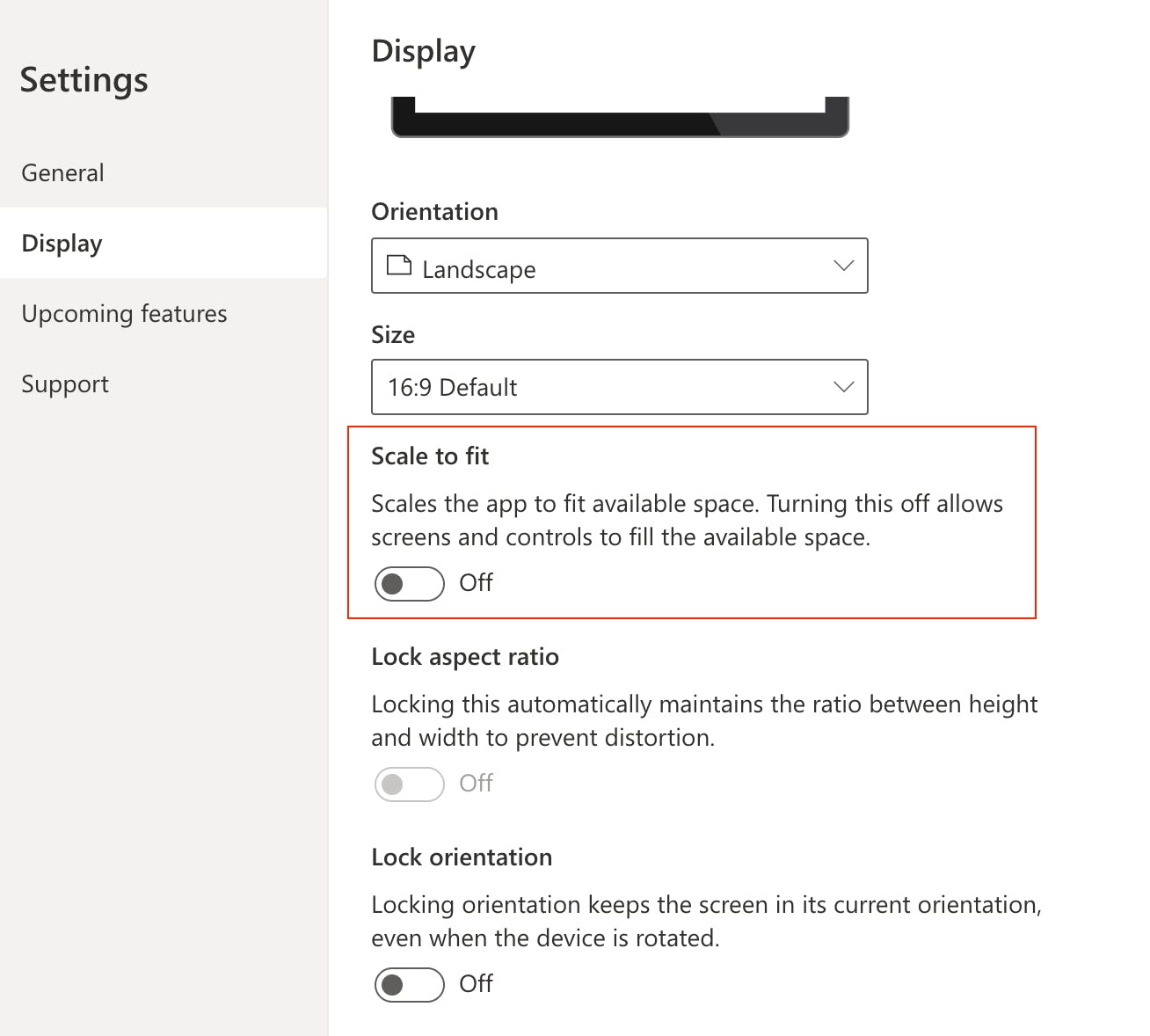Adaptabilité des composants sur mobile et tablette
-
Adaptabilité des composants sur mobile et tablette
Bonjour à tous
J’ai créé des composants afin de les réutiliser sur différents devices mobile ou tablette ou responsive. Malheureusement la “densité” de pixels entre une app mobile et une app tablette est différente ce qui donne des composants trop petits sur mobile. Dans les captures suivantes mon composant contient un textInput qui, comparé à un contrôle textinput seul est équivalent (dimensions/police). Par contre sur mobile, les dimensions doivent être plus grandes pour avoir un aspect à des dimensions plus correctes sur cette taille d’écran. Mais comme mon composant n’est pas agrandi automatiquement ca fait trop petit [je vais vous perdre dans mes explications lol]
Ma question est donc la suivante : Quelle(s) astuce(s) me proposez vous pour pousser le responsive jusqu’à l’adaptation des dimensions / polices dans mes composants lorsqu’on est sur mobile ?
MerciPostID=Cng1lq2mFq0ugdx
Connectez-vous pour répondre.